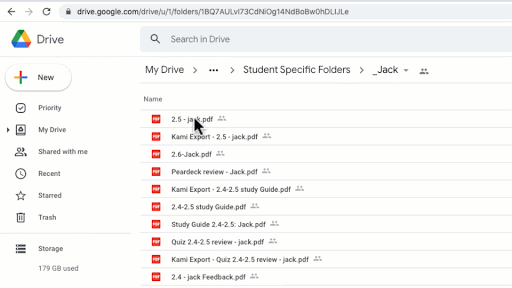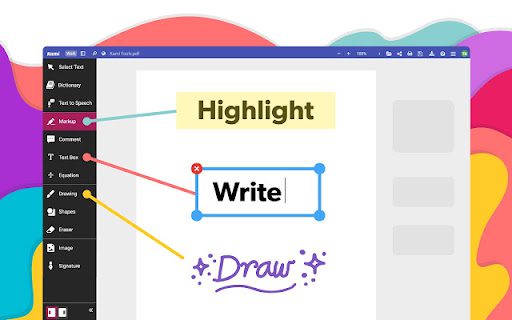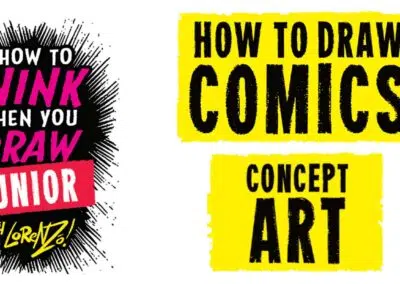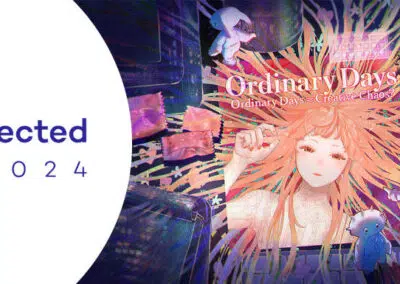Stacey Roshan es educadora, consultora y autora. Le apasiona aprovechar la tecnología para cultivar una compasión más profunda en el aula y proporcionar a cada alumno la plataforma óptima para expresar sus ideas en el formato que mejor se adapte a su estilo de aprendizaje. Su objetivo es dotar a los profesores de ideas y herramientas tecnológicas para crear aulas más equitativas y capacitadoras para que cada alumno encuentre su voz, desarrolle su confianza y se haga cargo de su aprendizaje.
Los productos Wacom pueden ser herramientas increíblemente potentes para los profesores, sobre todo si se combinan con el software adecuado.
Afortunadamente, cada compra de una Wacom Intuos Wireless, Wacom One o One by Wacom incluye un paquete gratuito de tres meses de prueba de un potente software educativo , incluido Kami. En un seminario web durante la Cumbre de Educación thINK21 de Wacom, Roshan compartió tres de las formas más impactantes en que ha utilizado Kami en el aula.
Vamos a desglosar cada uno de ellos. En primer lugar: Dar retroalimentación significativa y anotar documentos. El vídeo que aparece a continuación está cortado hasta el momento en que empieza a hablar de la anotación, pero puedes verlo entero si quieres.
La semana que viene, desglosaremos sus consejos sobre la pizarra y la captura de pantalla, y la siguiente sobre el uso de Kami para la colaboración entre alumnos. ¡Permanece atento a los tres posts!
Hoy cubriremos desde el minuto 6:12 hasta el 14:33 de la presentación anterior.
Dar opiniones significativas
Roshan aprendió inicialmente estas técnicas mientras impartía una clase de Cálculo AP en línea, pero utilizar Kami para hacer comentarios y anotaciones es igual de eficaz dentro del aula, (sobre todo si los alumnos tienen también Chromebook y una tableta de lápiz).
Los trabajos de los alumnos pueden hacerse digitalmente si disponen de la tecnología, o tradicionalmente en papel y luego escaneados. Muchas escuelas tienen fotocopiadoras que también funcionan como escáneres , lo que significa que una pila de trabajos de los alumnos puede escanearse rápidamente y enviarse a una dirección de correo electrónico configurada sólo para recibir trabajos de los alumnos.
Luego abría esos PDF directamente en Kami, y utilizaba la herramienta de lápiz para dar retroalimentación manuscrita. Con Kami, también puedes crear fácilmente una grabación de pantalla o de voz mientras marcas un documento, lo que significa que si ves un error común en el trabajo de varios alumnos, puedes grabar un vídeo y explicar el Concepts a todos los alumnos en lugar de uno por uno.
Roshan señala que los comentarios escritos a mano y las grabaciones ayudan a expresar la emoción, algo que puede resultar difícil cuando sólo se dan comentarios escritos a máquina. Es especialmente útil para clases como matemáticas, donde un profesor puede dibujar fórmulas o figuras y mostrar su propio trabajo con correcciones.
También le encanta que sea en tiempo real y en colaboración. Después de que los alumnos reciban esta información, pueden corregir su trabajo y hacer preguntas adicionales directamente en Kami. Esto agiliza enormemente el flujo de trabajo.
Anotar y grabar una presentación de Google Slides
Una de las funciones más potentes de Kami es anotar una presentación de diapositivas mientras hablas y das instrucciones.
Roshan señala que, cuando presenta un conjunto de diapositivas, puede resaltar, escribir comentarios y dibujar directamente sobre la presentación mientras la expone, para enfatizar ciertos puntos o añadir algo al conjunto de diapositivas en directo.
Otra herramienta muy poderosa es grabarte mientras haces una presentación. En Kami es sencillo e intuitivo grabar tu voz y tu pantalla, así como tu tinta digital, mientras expones una idea o una lección y anotas la presentación. También puedes simplemente grabar una nota de voz para explicar un problema, enfatizar un punto o incluso añadir algo más tarde que se te haya pasado la primera vez. Los alumnos pueden acceder fácilmente a la presentación anotada, y a las grabaciones, directamente en Kami, en cualquier momento. De este modo, los alumnos que se hayan ausentado, o que necesiten volver a ver una presentación por cualquier motivo, podrán acceder fácil y rápidamente al mismo contenido.
Toda esta funcionalidad también funciona con casi cualquier documento de cualquier asignatura: subrayar y anotar una redacción para una clase de ELA, equilibrar ecuaciones químicas en una clase de ciencias, o prácticamente cualquier otro uso.
Recibe inspiración creativa directamente en tu bandeja de entrada
Suscríbete al boletín Wacom Creative para recibir consejos, trucos, noticias y ofertas que harán volar tu imaginación.
El poder de Kami + Wacom
Tanto si utilizas un Wacom Intuos Inalámbrico, un Wacom One, o un One by Wacom, emparejando el dispositivo con Kami puedes elevar poderosamente tu enseñanza este año con Kami's herramientas sencillas, intuitivas y potentes para dar retroalimentación significativa y anotar documentos en vivo.
Kami funciona perfectamente con la lápiz y la pen tablet de Wacom, en un ordenador con sistema operativo Mac, Windows, o Chromebook. Las extensiones son especialmente sencillas de instalar si utilizas Google Chrome, y como Stacey Roshan demostró anteriormente, funcionan especialmente bien con Google Suite.
¿Qué productos Wacom funcionan mejor con Kami?

Inalámbrico Intuos pen tablet
Wacom Intuos se ha diseñado para que la enseñanza sea más fácil. Gracias a la conectividad Bluetooth, podrás moverte libremente por el aula sin dejar de controlar el ordenador con el lápiz digital y la pen tablet. tecla ExpressKey se puede programar fácilmente en Mac o PC como tu enlace de teclado favorito para ahorrar tiempo al instruir.

Monitor interactivo Wacom One
Ya sea en el aula o en línea, los profesores pueden utilizar el monitor interactivo Wacom One para presentar lecciones, ilustrar lo aprendido, tomar notas, hacer anotaciones y responder preguntas. Cuando se trata de estudiantes, el lápiz hace que el paso al trabajo digital sea fácil e intuitivo.

Tableta de lápiz One By Wacom
Ideal para estudiantes, el One by Wacom lleva el aprendizaje al siguiente nivel. El lápiz digital realista recrea la experiencia del aula desde cualquier lugar. Te da libertad para escribir, anotar, crear, colaborar, estudiar o enseñar como nunca antes.
¿Quieres saber más sobre Kami? Consulta la página Wacom + Kami.
¿Quieres saber más sobre cómo los productos Wacom pueden elevar la educación en tu escuela o distrito? Rellena este formulario de interés.